HANDLEIDING VOOR VOIC
|
|
|
- Clara de Smedt
- 7 jaren geleden
- Aantal bezoeken:
Transcriptie
1 HANDLEIDING VOOR VOIC
2 KENNISGEVING De informatie in dit document is zeer zorgvuldig en naar waarheid samengesteld, maar Mitel Networks Corporation (MITEL ) biedt hiervoor geen garanties. De informatie in dit document kan zonder voorafgaande kennisgeving worden gewijzigd en mag niet worden opgevat als een verbintenis van Mitel, Mitel-vestigingen of -dochterbedrijven. Mitel, Mitel-vestigingen en - dochterbedrijven kunnen niet aansprakelijk worden gesteld voor fouten of weglatingen in dit document. In revisies of nieuwe edities van dit document kunnen voornoemde wijzigingen worden opgenomen. Geen enkel deel van dit document mag voor geen enkel doel op enige wijze, elektronisch of mechanisch, worden gereproduceerd of verspreid zonder voorafgaande schriftelijke toestemming van Mitel Networks Corporation. Mitel Networks is een geregistreerd handelsmerk van Mitel Networks Corporation. Andere productnamen die in dit document worden genoemd kunnen handelsmerken van hun respectievelijke eigenaars zijn en worden hierbij erkend. Mitel Networks 3300 Integrated Communications Platform Handleiding voor voic Versie 5.1 Juli 2004, TM Handelsmerk van MITEL Networks Corporation Copyright 2004, MITEL Networks Corporation Alle rechten voorbehouden
3 Referentieblad Vraag uw beheerder om hulp bij het invullen van de volgende gegevens. Schrijf de volgende belangrijke nummers op en houd ze bij de hand wanneer u het voic systeem gebruikt. Telefoonnummer van bedrijf: Nummer voor Geautomatiseerd beantwoorden: (De functie Geautomatiseerd beantwoorden vervangt of assisteert een echte telefonist bij het beantwoorden en doorschakelen van gesprekken naar toestellen of voic boxen.) Toestelnummer Berichtcentrum: (In het berichtencentrum kunt u iemands mailbox bellen en een bericht achterlaten zonder dat u de persoon in kwestie hoeft te spreken. Als u zich vanuit het berichtencentrum hebt aangemeld bij uw eigen mailbox, kunt ook berichten beluisteren en inspreken. Zie Snelbericht op pagina 14 voor meer informatie.) Uw mailboxnummer: Het nummer van uw tweede mailbox*: Standaardwachtwoord: (* Op de Resilient 3300 ICP-systemen hebben gebruikers twee mailboxen, met elk een uniek mailboxnummer. Dankzij deze extra mailbox hebt u te allen tijde toegang tot uw voic . U gebruikt het tweede nummer alleen als de eerste mailbox niet toegankelijk is. U ziet dit aan een knipperend rechthoekje op de display van de telefoon. U moet beide mailboxen programmeren.) Noteer de naam en het toestelnummer van uw beheerder om deze om hulp bij het gebruik van voic te kunnen vragen. Naam: Toestelnummer:
4
5 Inhoudsopgave Referentieblad Inleiding Uw voic systeem De telefoon Assistentie vragen Voorbereiding Toegang tot het voic systeem De eerste keer naar het voic systeem bellen Bellen om berichten af te spelen Het voic systeem gebruiken Menuoverzicht Hoofdmenu Berichten afspelen Berichten inspreken en versturen Gebruikersopties Snelbericht Een externe beller naar een mailbox doorverbinden Functies voor Automatisch beantwoorden openen vanuit een voic box Berichten uit meer dan één mailbox ophalen Berichtmelding Distributielijsten Mailboxbegroetingen Eigen contactpersonen Doorsturen naar adres Handige tips uur per dag toegankelijk vanaf een druktoetstelefoon Berichten afluisteren Berichten versturen Limiet voor berichtopslag Berichten omleiden en doorschakelen Berichten met ontvangstbevestiging Snel navigeren Berichtduur en beperkingen Visuele voic
6 Handleiding voor voic 6
7 Inleiding Inleiding Uw voic systeem Het Mitel 3300 Integrated Communications Platform (ICP) heeft een geautomatiseerd voic systeem om telefoongesprekken te verwerken en berichten aan te nemen. Het systeem is voorzien van een mailbox om berichten te versturen en te ontvangen en deze met uw naam, een begroeting en een wachtwoord aan uw eigen wensen aan te passen. Gebruiksvriendelijk Gebruik de keuzetoetsen van uw telefoon om de gewenste opties van het voic systeem te selecteren. Dankzij deze eenvoudige en duidelijke menu's kunt u zich op uw doel concentreren zonder in handleidingen te hoeven bladeren. Bij elke stap hoort u gesproken instructies met uitleg over de beschikbare menuopties. Het is geen probleem als u zich vergist. U kunt het systeem niet beschadigen, zodat u vrijelijk met alle beschikbare functies kunt experimenteren. Voordelen De telefoon Moedig uw collega s en externe bellers aan berichten in uw mailbox in te spreken, zodat u geen gesprekken mist of onjuist doorgegeven krijgt. Spreek tijdelijke begroetingen in om bellers te laten weten dat u vandaag niet op kantoor, op vakantie of in vergadering bent. U kunt vanaf elke druktoetstelefoon 24 uur per dag naar berichten luisteren of voor anderen achterlaten. Als u tijdelijk in een ander kantoor met een ander nummer werkt, of zich op een externe locatie bevindt met een pager of mobiele telefoon, kan het voic systeem u waarschuwen als er een bericht voor u is binnengekomen. Voordat u met de voic functies van het systeem aan de slag gaat, is het raadzaam eerst vertrouwd te raken met de telefoon. Berichttoets - Wordt gebruikt om het berichtencentrum te bellen en uw mailbox te openen. Toetsenblok - Dient om binnen het voic systeem menuopties te selecteren. Berichtlampje - Dient om aan te geven dat uw mailbox berichten bevat. Als uw telefoon geen berichtlampje heeft, kan de beheerder het systeem zodanig instellen dat u door het systeem wordt gebeld wanneer iemand een bericht heeft achtergelaten. Uw telefoon kan zijn voorzien van 'softkeys' waarmee u veel van de menuopties voor voic kunt selecteren. Als u een menuoptie wilt selecteren die op de display van de telefoon wordt weergegeven, kunt u op de bijbehorende softkey of op het betreffende cijfer op het toetsenblok drukken. 7
8 Handleiding voor voic Assistentie vragen Voor problemen of vragen over procedures neemt u contact op met uw beheerder. Dit is de persoon die in uw bedrijf het communicatiesysteem beheert. Voorbereiding Voordat u uw mailbox opent, moet u drie dingen doen: Vraag de volgende gegevens bij uw beheerder op en noteer deze op het referentieblad aan het begin van deze handleiding: het telefoonnummer van het bedrijf het nummer voor Geautomatiseerd beantwoorden het toestelnummer van het berichtencentrum uw mailboxnummer het nummer van uw tweede mailbox uw standaardwachtwoord de naam en het telefoonnummer van de beheerder Tip: op de Resilient 3300 ICP-systemen hebben gebruikers twee mailboxen, met elk een uniek mailboxnummer. Dankzij deze extra mailbox hebt u te allen tijde toegang tot uw voic . U gebruikt het tweede nummer alleen als de eerste mailbox niet toegankelijk is. U ziet dit aan een knipperend rechthoekje op de display van de telefoon. Kies een nieuw wachtwoord. Wanneer u uw mailbox voor het eerst opent, moet u het standaardwachtwoord wijzigen in een reeks cijfers die alleen u kent. Het nieuwe wachtwoord moet uit evenveel tekens bestaan als het standaardwachtwoord. Zie 'Gebruikersopties' op pagina 13 voor meer informatie over wachtwoorden. Maak een permanente begroeting. Wanneer uw mailbox voor het eerst opent, moet u uw permanente begroeting opnemen. Deze begroeting is de tekst die bellers horen wanneer u de telefoon niet opneemt. U vindt een voorbeeldbegroeting in de inleidende instructies op de volgende pagina s, maar kunt desgewenst een eigen begroeting inspreken. Zie 'Mailboxbegroetingen' op pagina 18 voor meer informatie. 8
9 Toegang tot het voic systeem Toegang tot het voic systeem De eerste keer naar het voic systeem bellen 1. Neem de hoorn op (of bel handsfree). 2. Kies het nummer van het berichtencentrum. Het systeem vraagt om uw wachtwoord. 3. Voer uw standaardwachtwoord in. 4. Druk op om door te gaan. Het systeem vraagt u een nieuw wachtwoord op te geven (u moet het wachtwoord wijzigen). 5. Geef uw nieuwe wachtwoord op. Het nieuwe wachtwoord moet uit evenveel cijfers bestaan als het standaardwachtwoord. U kunt het standaardwachtwoord niet opnieuw opgeven of of in uw nieuwe wachtwoord gebruiken. 6. Het systeem vraagt u om ter bevestiging uw nieuwe wachtwoord nogmaals op te geven. Geef uw nieuwe wachtwoord nogmaals op. 7. Het systeem vraagt u om uw naam in te spreken. Spreek alleen uw naam in. Bijvoorbeeld: 'Petra van Veen'. Spreek onmiddellijk na de toon en druk op een willekeurig toets zodra u klaar bent. 8. Druk op om de ingesproken naam te accepteren, op om deze te controleren of op om deze te wissen en opnieuw in te spreken. 9. Het systeem vraagt u om een begroeting. Spreek een korte, professionele begroeting in. Een voorbeeld van een begroeting: U spreekt met Petra van Veen. Ik kan de telefoon momenteel niet beantwoorden. Spreek daarom uw naam,uw telefoonnummer en een kort bericht in. Ik bel u zo spoedig mogelijk terug. Als u onmiddellijk hulp nodig hebt, drukt u op 0 en vraagt u om doorverbonden te worden met mijn assistente, Janneke Jansen. 10. Druk op om de ingesproken begroeting te accepteren, op om deze te controleren of op om deze te wissen en opnieuw in te spreken. 11. Uw mailbox is nu juist ingesteld en u kunt berichten versturen en ernaar luisteren. Bellen om berichten af te spelen Wanneer het berichtlampje brandt 1. Druk op de berichttoets of kies het nummer van het berichtencentrum. 2. Het systeem vraagt om uw wachtwoord. Geef uw wachtwoord op. 3. Druk op om uw berichten af te spelen of druk op een andere toets om een andere optie in het hoofdmenu te kiezen. Wanneer het berichtlampje niet brandt of er berichtindicator is 1. Neem de hoorn van de haak. 2. Kies het nummer van het berichtencentrum. 9
10 Handleiding voor voic 3. Het systeem vraagt om uw wachtwoord. Geef uw wachtwoord op. 4. Druk op om uw berichten af te spelen of druk op een andere toets om een andere optie in het hoofdmenu te kiezen. Bellen vanaf een externe telefoon 1. Kies het nummer voor Geautomatiseerd beantwoorden. - of - Kies uw toestelnummer en druk op zodra u uw begroeting hoort. U wordt doorgeschakeld naar de functie Geautomatiseerd beantwoorden. 2. Als uw mailbox zich niet op dezelfde voic server bevindt als de functie Geautomatiseerd beantwoorden, kiest u het nummer van het berichtencentrum voor uw voic server. Neem contact op met uw beheerder voor meer informatie. 3. Wanneer het systeem antwoordt, drukt u op. 4. Geef uw mailboxnummer op. 5. Geef uw wachtwoord op. 6. Druk op om uw berichten af te spelen of druk op een andere toets om een andere optie in het hoofdmenu te kiezen. 10
11 Het voic systeem gebruiken Het voic systeem gebruiken In dit gedeelte worden de opties beschreven die in het voic systeem zijn opgenomen. Nadat u het systeem hebt gebeld en u uw mailbox hebt geopend, kunt u kiezen uit de hieronder afgebeelde menu's en opties. Tip: Nadat u berichten hebt afgespeeld of verstuurd, kunt u door het systeem worden teruggevoerd naar een eerder menu met andere opties dan het menu dat u zojuist hebt gebruikt. Menuoverzicht Hoofdmenu Nadat u uw mailbox hebt geopend, kunt u kiezen uit de volgende menuopties: Afspelen Inspreken Hiermee speelt u uw bericht(en) af. Hiermee kunt u een bericht inspreken en versturen. Gebruikersopties Hiermee beheert u uw mailbox. Afsluiten Hiermee sluit u uw mailbox af. Telefonist(e) Hiermee schakelt u door naar de telefonist(e). Automatisch beantwoorden beantwoorden. Hiermee schakelt u door naar de functie Automatisch 11
12 Handleiding voor voic Berichten afspelen Druk op om uw berichten af te spelen. Nadat u een bericht hebt afgeluisterd, kiest u een optie in het menu Afspelen. U kunt deze opties ook kiezen terwijl u naar een bericht luistert. Nogmaals afspelen Hiermee herhaalt u het zojuist afgespeelde bericht. Beantwoorden Hiermee stuurt u een antwoord naar de afzender van het bericht. Doorsturen door. Hiermee stuurt u het bericht naar een andere mailbox of een adres Bewaren Hiermee slaat u het bericht op en speelt u het eventueel volgende bericht af. Verwijderen Hiermee verwijdert u het zojuist beluisterde bericht en speelt u het eventueel volgende bericht af. Verwijderde berichten kunnen niet worden teruggehaald. Berichtenvelop afspelen Hiermee laat u horen wie het bericht heeft verstuurd en op welk moment. Vertel wie het bericht heeft gestuurd en wanneer. U hoort de tijd waarop de vandaag ontvangen berichten verzonden zijn, plus een vermelding van de dag waarop de berichten deze week verzonden zijn. Berichten die meer dan een week geleden verzonden zijn, zijn voorzien van een datumvermelding. Volgend bericht Hiermee gaat u naar het volgende bericht. Terwijl u naar een bericht luistert, kunt u de volgende opties gebruiken: Pauzeren Hiermee zet u het momenteel afgespeelde bericht stil. Druk op een willekeurige toets om door te gaan. Snel vooruitspoelen vervolgens de rest af. Hiermee spoelt u het bericht vijf seconden verder en speelt u Terugspoelen door met afspelen. Hiermee spoelt u het bericht vijf seconden terug en gaat u vervolgens Berichten inspreken en versturen Druk op om een bericht te versturen (zie de onderstaande procedure). Zie 'Handige tips' op pagina 24 voor meer informatie. 1. Geef de nummers op van alle mailboxen en/of distributielijsten waarnaar u het bericht wilt versturen. Druk voor een lijst met telefoonnummers op. Volg de gesproken instructies om op te geven naar welke bestemming(en) het bericht moet worden verstuurd. Maak de bestemmingenlijst verder af door mailboxnummers of distributielijstnummers in te toetsen of de telefoonlijst te gebruiken. 12
13 Het voic systeem gebruiken Als u een onjuist mailboxnummer opgeeft, drukt u op om het nummer uit de lijst te verwijderen. Als u normaal gesproken een prefix gebruikt om de mailboxgebruiker te bellen, toetst u het prefix vóór het mailboxnummer in. 2. Druk op als de bestemmingenlijst compleet is en spreek vervolgens uw bericht in. Nadat u het bericht hebt opgenomen, kiest u een optie in het menu Versturen. Afluisteren Verwijderen Toevoegen Hiermee luister u een zojuist opgenomen bericht af. Hiermee vervangt u het opgenomen bericht door een nieuw bericht. Hiermee kunt u extra tekst toevoegen aan uw opgenomen bericht. Opties voor berichtadressering Hiermee worden de volgende opties voor berichtadressering ter beschikking gesteld: Vertrouwelijk Hiermee voorkomt u dat uw bericht door de ontvanger(s) van het bericht naar anderen kan worden doorgestuurd. Ontvangstbevestiging uw bericht is afgeluisterd. Hiermee verzoekt u om de ontvangst te bevestigen nadat Urgent Hiermee slaat het bericht op als het eerste bericht in de mailbox van de geadresseerde(n). Adresseringsopties afsluiten Hiermee sluit u het keuzemenu af. Versturen en afsluiten Hiermee verstuurt u het bericht naar de opgegeven mailboxen en kiest u desgewenst een ander toestelnummer. Gebruikersopties Druk op om een optie in het menu Gebruikersopties te kiezen: Begroeting Hiermee neemt u uw permanente begroeting op. Naam Hiermee neemt u uw naam op. Wachtwoord Hiermee wijzigt u uw wachtwoord: Het nieuwe wachtwoord moet uit evenveel cijfers bestaan als het standaardwachtwoord. Het nieuwe wachtwoord mag niet hetzelfde zijn als het oude wachtwoord. en zijn niet toegestaan in een wachtwoord. Distributielijsten Hiermee stelt u berichten samen en verstuurt u deze naar meer dan één mailbox tegelijk. Zie 'Distributielijsten' op pagina 17 voor meer informatie. 13
14 Handleiding voor voic Tijdelijke begroeting Hiermee neemt u een begroeting op die gedurende een beperkt aantal dagen ten gehore wordt gebracht. Stel het aantal dagen in op De tijdelijke begroeting vervalt om middernacht op de laatst opgegeven dag. Wanneer de tijdelijke begroeting vervallen is, krijgt de beller de permanente begroeting te horen. Zie 'Mailboxbegroetingen' op pagina 18 voor meer informatie. Memo Hiermee neemt u een bericht voor uzelf op. Berichtmelding Hiermee stelt u het systeem zodanig in dat u wordt gewaarschuwd wanneer er nieuwe berichten zijn in uw mailbox. Deze melding kunt u ontvangen op een intern of extern telefoonnummer, een berichtpager, een toonpager of een digitale pager. Zie 'Berichtmelding' op pagina 16 voor meer informatie. Eigen contactpersonen Hiermee programmeert u andere telefoonnummers waarop bellers u telefonisch kunnen bereiken in plaats van een bericht achter te laten. Zie 'Eigen contactpersonen' op pagina 20 voor meer informatie. Doorsturen naar adres Hiermee kunt u de functie in- of uitschakelen waarbij voic naar een adres wordt doorgestuurd. Zie 'Doorsturen naar adres' op pagina 22 voor meer informatie. Gebruikersopties afsluiten Hiermee sluit u het menu Gebruikersopties af. Snelbericht Een snelbericht is een bericht dat u voor uzelf of uw collega s kunt achterlaten zonder hun telefoon te laten overgaan of uw mailbox te openen. 1. Kies het nummer van het berichtencentrum. 2. Wanneer het systeem antwoordt, drukt u op. 3. Geef het nummer op van de mailbox waarin u een bericht wilt achterlaten. Als u normaal gesproken een prefix gebruikt om de mailboxgebruiker te bellen, toetst u het prefix vóór het mailboxnummer in. 4. Spreek het bericht in (met een duur van ten minste twee seconden). 5. Druk op een willekeurige toets of hang op. Een externe beller naar een mailbox doorverbinden Een beller op de externe lijn naar een mailbox doorverbinden 1. Druk op de toets Doorsch/Conf. Als uw telefoon geen toets Doorsch/Conf heeft, drukt u kort de haak in. 2. Kies het nummer van het berichtencentrum. 3. Wanneer het systeem antwoordt: Als u een mailbox hebt, drukt u op. Als u geen mailbox hebt, drukt u op. 14
15 Het voic systeem gebruiken 4. Geef het nummer op van de mailbox waarin de beller een bericht wil achterlaten. Als u normaal gesproken een prefix gebruikt om de mailboxgebruiker te bellen, toetst u het prefix vóór het mailboxnummer in. 5. Hang onmiddellijk op. Tip: Als u niet onmiddellijk ophangt, mist de beller een deel van de mailboxbegroeting. Functies voor Automatisch beantwoorden openen vanuit een voic box Een ander toestel bellen als u iemand belt en diens voic box krijgt 1. Druk tijdens de mailboxbegroeting op om over te schakelen naar Automatisch beantwoorden. 2. Kies het toestel dat u wilt bereiken. Als Kiezen op naam is ingeschakeld op het systeem, kunt u ook de keuzetoetsen gebruiken om de naam te spellen van degene die u wilt bereiken. Een ander toestel bellen wanneer u bent aangemeld bij uw eigen voic box 1. Druk op om over te schakelen naar Automatisch beantwoorden. 2. Kies het toestel dat u wilt bereiken. Als Kiezen op naam is ingeschakeld op het systeem, kunt u ook de keuzetoetsen gebruiken om de naam te spellen van degene die u wilt bereiken. Berichten uit meer dan één mailbox ophalen Meer dan één mailbox controleren tijdens één telefoontje naar het systeem 1. Haal de berichten zoals gewoonlijk uit de eerste mailbox op (zie 'Bellen om berichten af te spelen' op pagina 9). 2. Nadat u dat hebt gedaan drukt u op om terug te keren naar de functie Automatisch beantwoorden. 3. Druk op wanneer u de begroeting van het bedrijf hoort. Het systeem verzoekt u een volgend mailboxnummer op te geven. 4. Geef het mailboxnummer op. Herhaal de stappen 2-4 voor elke mailbox waaruit u berichten wilt ophalen. 15
16 Handleiding voor voic Berichtmelding Met berichtmelding kunt u uw bureau verlaten en u door het systeem laten waarschuwen wanneer er een nieuw bericht is binnengekomen. Het systeem belt u op een telefoonnummer of piept u op een pager op. U kunt berichtmelding ook gebruiken om aan te geven dat er een bericht is binnengekomen wanneer uw telefoon geen berichtlampje heeft. Met Berichtmelding kunt u: Opgeven wanneer een kennisgeving moet worden uitgevoerd: tijdens kantooruren, na sluitingstijd, altijd of nooit. Aangeven dat u alleen van dringende berichten in kennis wilt worden gesteld. Als uw beheerder u heeft gemachtigd uw eigen mailboxtype en nummer op te geven, kunt u: Een meldingstype opgeven: het nummer van een intern toestel, een extern nummer, een berichtpager, een toonpager of een digitale pager. Geef het toestel- of telefoonnummer op waarnaar de melding moet worden verstuurd. Als u niet bent gemachtigd uw eigen mailboxtype en nummer op te geven, moet de beheerder het meldingstype en nummer voor u programmeren. Als uw meldingsnummer een telefoonnummer is Dat nummer wordt met tussenpozen van 15 minuten gebeld (tweemaal wanneer er niet wordt opgenomen, driemaal wanneer het nummer in gesprek is). Als u na de tweede keer (derde keer bij in gesprek) niet hebt ingebeld om het bericht in uw mailbox af te luisteren, belt het systeem niet opnieuw, zelfs niet als u nieuwe berichten ontvangt. Het berichtlampje op uw telefoon blijft echter branden totdat u het bericht hebt afgeluisterd. Als uw meldingsnummer een pager is Het systeem volgt dezelfde procedure als bij een extern telefoonnummer of een intern toestelnummer, maar belt het pagernummer opnieuw telkens wanneer er een nieuw bericht is binnengekomen. Berichtmelding instellen Volg de onderstaande procedure om de opties voor de berichtmelding in te stellen. U kunt te allen tijde op drukken om naar de volgende optie te gaan of op om Berichtmelding af te sluiten. 1. Bel naar het voic systeem en ga naar uw mailbox. 2. Druk op voor Gebruikersopties. 3. Druk op voor Berichtmelding. 4. Selecteer wanneer u wilt worden gewaarschuwd: Druk op als u alleen tijdens kantooruren wilt worden gewaarschuwd. Druk op als u alleen buiten kantooruren wilt worden gewaarschuwd. Druk op als u altijd wilt worden gewaarschuwd. Druk op om Berichtmelding uit te schakelen. 16
17 Het voic systeem gebruiken 5. Selecteer de berichten waarbij u wilt worden gewaarschuwd: Druk op als u wilt worden gewaarschuwd bij alle berichten. Druk op als u alleen wilt worden gewaarschuwd bij urgente berichten. 6. Selecteer waar u wilt worden gewaarschuwd: Druk op als u wilt worden gewaarschuwd op een intern toestelnummer. Druk op als u wilt worden gewaarschuwd op een extern nummer. Druk op als u wilt worden gewaarschuwd op een berichtpager. Druk op als u wilt worden gewaarschuwd op een toonpager. Druk op als u wilt worden gewaarschuwd op een digitale pager. 7. Geef het nummer op waarop u wilt worden gewaarschuwd. Distributielijsten U kunt meerdere persoonlijke distributielijsten maken die elk een aantal mailboxnummers bevatten. U kunt ook algemene distributielijsten gebruiken die zijn gedefinieerd door uw beheerder. U kunt maximaal tien (10) persoonlijke distributielijsten maken, die worden genummerd van 050 tot en met 059. Elke lijst mag maximaal 750 mailboxnummers bevatten. Algemene distributielijsten zijn genummerd van 001 tot en met 049. Met distributielijstnummer 000 kunt u een bericht verzenden naar elke lokale mailbox. Geef een distributielijstnummer altijd met drie (3) cijfers op. Een distributielijst maken of een nummer toevoegen aan een distributielijst 1. Bel naar het voic systeem en ga naar uw mailbox. 2. Druk op voor Gebruikersopties. 3. Druk op voor Distributielijst. 4. Geef een distributielijstnummer op. 5. Druk op om een nummer toe te voegen. 6. Geef via het toetsenblok het een nummer op van de mailbox waarnaar u een bericht wilt versturen. Het systeem geeft de naam of het nummer van de mailboxgebruiker weer. Als u normaal gesproken een prefix gebruikt om de mailboxgebruiker te bellen, toetst u het prefix vóór het mailboxnummer in. 7. Ga verder met het opgeven van de nummers van alle mailboxen waarnaar u een bericht wilt versturen. Druk op wanneer u klaar bent. Een distributielijst controleren 1. Bel naar het voic systeem en ga naar uw mailbox. 2. Druk op voor Gebruikersopties. 3. Druk op voor Distributielijst. 4. Geef een distributielijstnummer op. 17
18 Handleiding voor voic 5. Druk op voor Controleren. Het systeem geeft de naam of het nummer van alle vermeldingen op de distributielijst weer. Een nummer uit een distributielijst verwijderen 1. Bel naar het voic systeem en ga naar uw mailbox. 2. Druk op voor Gebruikersopties. 3. Druk op voor Distributielijst. 4. Geef een distributielijstnummer op. 5. Druk op om het nummer te verwijderen. 6. Geef via het toetsenblok het mailboxnummer op dat u wilt verwijderen. Het systeem geeft de naam of het nummer van de mailboxgebruiker weer. 7. Herhaal de stappen 5 en 6 voor elk nummer dat wilt verwijderen. Een distributielijst een naam geven 1. Bel naar het voic systeem en ga naar uw mailbox. 2. Druk op voor Gebruikersopties. 3. Druk op voor Distributielijst. 4. Geef een distributielijstnummer op. 5. Druk op om de lijst een naam te geven. 6. Neem na de pieptoon de naam voor de distributielijst op. Deze naam hoort u wanneer u een bericht naar deze distributielijst verstuurt. Een distributielijst gebruiken Geef in plaats van een mailboxnummer het nummer van de gewenste distributielijst op. Het systeem geeft de naam of het nummer van de distributielijst weer. Mailboxbegroetingen Mailboxbegroetingen effectief gebruiken Er zijn twee typen mailboxbegroetingen: permanente en tijdelijke. U neemt de permanente begroeting op wanneer u uw mailbox voor het eerst gebruikt. Tijdelijke begroetingen heffen de permanente begroeting gedurende de opgegeven periode op. Als u geen tijdelijke begroeting opneemt, horen de bellers die uw mailbox bereiken de permanente begroeting. Een permanente begroeting kan niet erg specifiek zijn, omdat de formulering ervan voor alle situaties geschikt moet zijn. Maak voor specifieke situaties een tijdelijke begroeting die gedurende een opgegeven aantal dagen ten gehore wordt gebracht. Twee voorbeelden van tijdelijke begroetingen zijn: Hallo! U spreekt met Janneke Jansen. Ik ben op vakantie van vrijdag 18 juni tot en met vrijdag 25 juni en ben weer terug op maandag 28 juni. U kunt een bericht inspreken en ik zal u zo 18
19 Het voic systeem gebruiken spoedig mogelijk terugbellen. Als u onmiddellijk hulp nodig hebt, drukt u op 0 en vraagt u om doorverbonden te worden met Petra van Veen. U spreekt met Hans Smid. Het is vandaag donderdag 13 mei. Ik ben de hele dag in vergadering en kan de telefoon dus niet beantwoorden. Laat alstublieft een bericht achter en ik zal u morgen terugbellen. U kunt uw tijdelijke begroeting te allen tijde wijzigen, zodat bellers altijd op de hoogte zijn van uw beschikbaarheid. Het is raadzaam dagelijks een tijdelijke begroeting in te spreken, zodat bellers beseffen dat u uw voic daadwerkelijk gebruikt. U kunt ook de naam opgeven van een persoon die voor hulp beschikbaar is als u zelf de telefoon niet kunt beantwoorden. Tweetalige begroetingen Bellers naar een tweetalig systeem kunnen de taal van de gesproken aanwijzingen wijzigen door op de wisseltoets voor de taal te drukken. De taal van uw begroeting verandert hierbij niet. Neem contact op met uw beheerder voor meer informatie. Als uw systeem tweetalig is, kunt u overwegen om een tweetalige begroeting in te spreken. U kunt het volgende voorbeeld als leidraad nemen (in dit voorbeeld is 8 de taalwisseltoets): U spreekt met Petra van Veen. Ik kan de telefoon momenteel niet beantwoorden. Spreek daarom uw naam,uw telefoonnummer en een kort bericht in. Als u onmiddellijk hulp nodig hebt, drukt u op 0. Een permanente begroeting wijzigen Tip: U maakt uw eerste permanente begroeting wanneer uw mailbox voor het eerst opent om uw wachtwoord in te stellen, uw naam in te spreken en uw permanente begroeting op te nemen. 1. Bel naar het voic systeem en ga naar uw mailbox. 2. Druk op voor Gebruikersopties. 3. Druk op voor Begroeting. 4. Neem uw begroeting op. Druk op een willekeurige toets om de opname te beëindigen. 5. Druk op om de nieuwe begroeting te accepteren, op om de begroeting te controleren, of op om de begroeting opnieuw op te nemen. Een tijdelijke begroeting maken 1. Bel naar het voic systeem en ga naar uw mailbox. 2. Druk op voor Gebruikersopties. 3. Druk op voor Tijdelijke begroeting. 4. Geef het aantal dagen op dat u de begroeting wilt laten horen (01-99). 5. Een eventueel bestaande tijdelijke begroeting wordt door het systeem afgespeeld. Druk op om deze begroeting te accepteren, op om de begroeting te controleren, of op om de begroeting opnieuw op te nemen. 6. Neem uw begroeting op. Druk op een willekeurige toets om de opname te beëindigen. 19
20 Handleiding voor voic 7. Druk op om de nieuwe begroeting te accepteren, op om de begroeting te controleren, of op om de begroeting opnieuw op te nemen. Een tijdelijke begroeting uit- en inschakelen Nadat u een tijdelijke begroeting hebt gemaakt, kunt u deze naar wens in- en uitschakelen. U kunt ook instellen dat het systeem na een bepaald aantal dagen overschakelt op uw permanente begroetingstekst. 1. Bel naar het voic systeem en ga naar uw mailbox. 2. Druk op voor Gebruikersopties. 3. Druk op voor Tijdelijke begroeting. 4. Wanneer u wordt gevraagd om de duur van de tijdelijke begroeting in te stellen, drukt u op om een bestaande begroeting uit te schakelen of op om deze opnieuw in te schakelen. U kunt ook het aantal dagen (1-99) invoeren dat u de begroeting wilt gebruiken voordat het systeem overschakelt naar de permanente begroetingstekst. Eigen contactpersonen Hiermee kunt u andere telefoonnummers opslaan waarop bellers u telefonisch kunnen bereiken in plaats van een bericht achter te laten. In de begroeting wordt bellers gevraagd om op een toets te drukken. Het gesprek wordt dan doorgeschakeld naar het andere nummer. De beller krijgt dit nummer niet te horen. U kunt maximaal tien (10) eigen contactpersonen programmeren en aan elk van deze contactpersonen een toets (0 9) toewijzen. U kunt vervolgens in uw mailboxbegroeting informatie over deze toetsen voor eigen contactpersonen toevoegen. Toetsen voor eigen contactpersonen voor mobiele telefoon (2), fax (3) en pager (7) zijn vooraf gedefinieerd door het systeem. Wanneer u deze eigen contactpersonen programmeert, speelt het systeem de vooraf opgenomen berichten voor deze eigen contactpersonen af na de mailboxbegroeting. Tip: Als een nummer niet is geprogrammeerd voor een vooraf gedefinieerde eigen contactpersoon, wordt het bericht voor die contactpersoon niet afgespeeld (als u bijvoorbeeld alleen een telefoonnummer van een mobiele telefoon hebt geprogrammeerd, wordt alleen het vooraf opgenomen bericht voor dit nummer afgespeeld). Toets 0 voor eigen contactpersonen wordt normaal gesproken gebruikt om gesprekken door te schakelen naar de telefoniste, maar u kunt deze toets ook gebruiken voor nummers van contactpersonen. In een tweetalig systeem kan een beller die op de taalwisseltoets drukt geen gebruikmaken van de geprogrammeerde toetsen voor eigen contactpersonen. Als u een eigen contactpersoon onder de taalwisseltoets programmeert, wordt deze functie uitgeschakeld. Zie 'Tweetalige begroetingen' op pagina 19 voor meer informatie over de taalwisseltoets. 20
21 Het voic systeem gebruiken De volgende begroeting bevat een aanwijzing om de mailboxeigenaar op de mobiele telefoon te bereiken (het vooraf opgenomen systeembericht voor de mobiele telefoon van een eigen contactpersoon wordt ook afgespeeld na deze begroeting): U spreekt met Tom Maassen. Ik kan de telefoon momenteel niet beantwoorden. Spreek uw naam, uw telefoonnummer en een kort bericht in. Ik bel u dan zo spoedig mogelijk terug. Als u mij op mijn mobiele telefoon wilt proberen te bereiken, drukt u op 2. Als u een telefoniste wilt spreken, drukt u op elk gewenst moment op 0. Een eigen contactpersoon programmeren 1. Open de voic box. 2. Druk op voor Gebruikersopties. 3. Druk op voor Aanvullende opties. 4. Druk op voor Eigen contactpersonen. 5. Selecteer het gewenste nummer van een eigen contactpersoon: druk op voor het nummer van een mobiele telefoon, druk op voor een faxnummer, druk op voor het nummer van een pager. Voor een ander soort nummer selecteert u een willekeurig nummer tussen 0 en 9, behalve 2, 3 en Geef het telefoonnummer voor de contactpersoon op via het toetsenblok (maximaal 20 tekens). Druk op om het nummer te wissen. Druk op om naar de volgende eigen contactpersoon te gaan. Geef het nummer op zoals u het normaal gesproken zou kiezen. 7. Druk op als u klaar bent. 8. Werk uw begroeting bij om de aanwijzingen voor de nieuwe nummers die u hebt toegewezen toe te voegen. Tip: Wanneer u een ongeldig nummer programmeert, worden gesprekken doorgeschakeld naar Automatisch beantwoorden wanneer deze eigen contactpersoon wordt gekozen. 21
22 Handleiding voor voic Doorsturen naar adres Met Doorsturen naar adres kunt u voic berichten, inclusief berichten met opgenomen gesprekken, naar een adres doorsturen. U kunt voic berichten handmatig doorsturen of automatisch (altijd) alle voic berichten doorsturen. Voic s worden als Windows-wavebestand (.wav) als bijlage bij een verstuurd. Het adres van de ontvanger wordt geprogrammeerd via het bureaubladprogramma. Als u geen toegang hebt tot het bureaubladprogramma vraagt u uw beheerder om het adres te programmeren. Opties voor Doorsturen naar adres met een telefoon instellen 1. Open de voic box. 2. Druk op voor Gebruikersopties. 3. Druk op voor Aanvullende opties. 4. Druk op voor Doorsturen naar adres. 5. Druk op om Doorsturen naar adres in te schakelen of op om de functie uit te schakelen (en uw berichten handmatig door te sturen). 6. Druk op om Verwijderen na doorsturen in te schakelen of op om de functie uit te schakelen. Tip: Wanneer 'Verwijderen na doorsturen' niet is ingeschakeld, blijft het berichtlampje op uw telefoon ook knipperen wanneer het bericht is doorgestuurd naar . Om te voorkomen dat uw mailbox overvol raakt (waardoor u nieuwe berichten niet kunt ontvangen), moet u uw mailbox regelmatig openen en overbodige berichten verwijderen. Opties voor Doorsturen naar adres met het bureaubladprogramma instellen Als u toegang hebt tot het bureaubladprogramma kunt u de volgende opties geheel naar eigen wens instellen: adres Berichten handmatig of automatisch doorsturen Berichten verwijderen na doorsturen (Ja of Nee) 1. Open het bureaubladprogramma. 2. Selecteer Mijn voic toepassing beheren in de vervolgkeuzelijst. 3. Typ het adres van de ontvanger. 4. Stel Doorgestuurde berichten in op Altijd om alle voic berichten automatisch door te sturen. 5. Als u wilt dat doorgestuurde berichten vervolgens automatisch worden verwijderd, stelt u Verwijderen na doorsturen in op Ja. Tip: Wanneer 'Verwijderen na doorsturen' niet is ingeschakeld, blijft het berichtlampje op uw telefoon ook knipperen wanneer het bericht is doorgestuurd naar . Om te voorkomen dat uw mailbox overvol raakt (waardoor u nieuwe berichten niet kunt ontvangen), moet u uw mailbox regelmatig openen en overbodige berichten verwijderen. 22
23 Het voic systeem gebruiken Tip: Wanneer 'Verwijderen na doorsturen' is ingeschakeld, worden berichten pas verwijderd nadat deze zijn bezorgd bij de ontvangende server. Het berichtlampje op uw telefoon gaat branden wanneer een gesproken bericht in uw mailbox is bezorgd, en gaat uit wanneer het bericht wordt gewist. 6. Klik op Opslaan. Als test wordt een bericht naar het opgegeven adres verzonden. Voic berichten handmatig doorsturen 1. Open de voic box. 2. Luister naar een voic bericht. 3. Druk op voor Doorsturen. 4. Druk op voor . Het bericht wordt verzonden naar het geprogrammeerde e- mailadres. 23
24 Handleiding voor voic Handige tips 24 uur per dag toegankelijk vanaf een druktoetstelefoon Het voic systeem functioneert 24 uur per dag en 7 dagen per week. Een druktoetstelefoon volstaat om berichten vanaf elke locatie op elk gewenst moment af te luisteren. Berichten afluisteren De opties Pauzeren, Terugspoelen en Snel vooruitspoelen in het menu Afspelen zijn alleen beschikbaar als u naar een bericht luistert. Gebruik deze toetsen om gemiste informatie opnieuw af te spelen, een bericht even stil te zetten om iets te noteren of snel naar een volgend bericht te gaan. Als u berichten afspeelt, krijgt u nieuwe berichten te horen vóór eerder opgeslagen berichten. Nadat u alle berichten hebt beluisterd, keert u terug naar het hoofdmenu. Berichten versturen U kunt distributielijsten gebruiken om berichten naar meerdere mailboxen tegelijk te versturen. U kunt een bericht naar meer dan een distributielijst versturen (bijvoorbeeld als u een bericht naar meer mailboxen moet versturen dan een distributielijst kan bevatten). Limiet voor berichtopslag Het systeem verwijdert opgeslagen berichten die ouder zijn dan het aantal dagen dat de beheerder heeft opgegeven (meestal 15 dagen). Verwijderde berichten kunnen niet worden teruggehaald. Voic berichten die u wilt bewaren kunt u met Doorsturen naar adres naar uw adres verzenden. Berichten omleiden en doorschakelen De opties Beantwoorden en Doorsturen in het menu Afspelen werken alleen in combinatie met andere mailboxen in uw bedrijf. U kunt geen berichten beantwoorden of omleiden naar een extern nummer. Berichten met ontvangstbevestiging Wanneer u een bericht met ontvangstbevestiging verstuurt, maakt het systeem een 'afschrift' aan met de namen van de geadresseerden. Het afschrift wordt in uw mailbox als een bericht opgeslagen. Telkens wanneer u het afschrift afspeelt, hoort u wie uw bericht wel en niet hebben beluisterd. Wanneer iedereen het bericht heeft beluisterd, kunt u het afschrift uit uw mailbox verwijderen. 24
25 Handige tips Snel navigeren U hoeft niet naar alle gesproken menu-instructies te luisteren voordat u op een volgende toets drukt. De gesproken instructies zijn uitsluitend als extra hulpmiddel bedoeld. Als u weet op welke toetsen u moet drukken, kunt u de gewenste toetsen onmiddellijk indrukken om sneller door het systeem te navigeren. Berichtduur en beperkingen Hoewel de duur van berichten onbeperkt is, onderbreekt het systeem de beller na vijf minuten om te vragen of hij of zij door wil gaan. Als er geen antwoord volgt, stopt het systeem met opnemen en wordt de verbinding verbroken. Dit gebeurt ook als de beller langer dan een paar seconden niet spreekt of een erg slechte verbinding heeft. Als de beller zich in een erg lawaaiige omgeving bevindt (bijvoorbeeld in een fabriek of een auto met geopende ramen), kan de verbinding worden verbroken. De bellen kan dan een volgende poging wagen in een rustiger omgeving. De minimale berichtlengte is twee seconden. Visuele voic Als u een 5140, 5230 of 5240 IP Appliance hebt, kunt u de toepassing Visuele voic gebruiken om uw voic berichten te openen. Niet alle voic functies zijn beschikbaar in Visuele voic . Zie de gebruikershandleiding van IP Appliance voor meer informatie. 25
26 , Handelsmerk van Mitel Networks Corporation Copyright 2004, MITEL Networks Corporation Alle rechten voorbehouden
HANDLEIDING VOOR VOIC
 HANDLEIDING VOOR VOICEMAIL KENNISGEVING De informatie in dit document is zeer zorgvuldig en naar waarheid samengesteld, maar Mitel Networks Corporation (MITEL ) biedt hiervoor geen garanties. De informatie
HANDLEIDING VOOR VOICEMAIL KENNISGEVING De informatie in dit document is zeer zorgvuldig en naar waarheid samengesteld, maar Mitel Networks Corporation (MITEL ) biedt hiervoor geen garanties. De informatie
HANDLEIDING VOOR VOICEMAIL
 33333 HANDLEIDING VOOR VOICEMAIL Vraag uw beheerder om hulp bij het invullen van de volgende gegevens. Noteer het nummer van de telefoonmaatschappij en het nummer van de autoattendant als dat verschillend
33333 HANDLEIDING VOOR VOICEMAIL Vraag uw beheerder om hulp bij het invullen van de volgende gegevens. Noteer het nummer van de telefoonmaatschappij en het nummer van de autoattendant als dat verschillend
HANDLEIDING VOOR VOIC
 HANDLEIDING VOOR VOICEMAIL KENNISGEVING Hoewel de informatie in dit document met zorg is samengesteld, geeft Mitel Corporation (MITEL ) geen garanties ten aanzien van de inhoud van dit document. De informatie
HANDLEIDING VOOR VOICEMAIL KENNISGEVING Hoewel de informatie in dit document met zorg is samengesteld, geeft Mitel Corporation (MITEL ) geen garanties ten aanzien van de inhoud van dit document. De informatie
HANDLEIDING VOOR VOIC
 HANDLEIDING VOOR VOICEMAIL KENNISGEVING Hoewel de informatie in dit document met zorg is samengesteld, geeft Mitel Networks Corporation (MITEL ) geen garanties ten aanzien van de inhoud van dit document.
HANDLEIDING VOOR VOICEMAIL KENNISGEVING Hoewel de informatie in dit document met zorg is samengesteld, geeft Mitel Networks Corporation (MITEL ) geen garanties ten aanzien van de inhoud van dit document.
IP Phone GEBRUIKERSHANDLEIDING
 M I T E L N E T W O R K S 5001 IP Phone GEBRUIKERSHANDLEIDING 3300 ICP - 4.0 MEDEDELING De informatie in dit document is zeer zorgvuldig samengesteld, maar MITEL NETWORKS Corporation biedt hiervoor geen
M I T E L N E T W O R K S 5001 IP Phone GEBRUIKERSHANDLEIDING 3300 ICP - 4.0 MEDEDELING De informatie in dit document is zeer zorgvuldig samengesteld, maar MITEL NETWORKS Corporation biedt hiervoor geen
Handleiding Vodafone Voicemail
 Handleiding Vodafone Voicemail Inhoudsopgave Uw voicemail in gebruik nemen 3 Gebruik van Vodafone Voicemail 4 Ontvangen en beluisteren van berichten 4 Wat kost Vodafone Voicemail? 5 Voicemail in het buitenland
Handleiding Vodafone Voicemail Inhoudsopgave Uw voicemail in gebruik nemen 3 Gebruik van Vodafone Voicemail 4 Ontvangen en beluisteren van berichten 4 Wat kost Vodafone Voicemail? 5 Voicemail in het buitenland
Handleiding VoiceMail
 Handleiding VoiceMail 1 VoiceMail in twee stappen Stap 1 VoiceMail aanzetten 1.1. Om VoiceMail aan te zetten toetst u * 61*0842333#. Op sommige telefoontoestellen kan dit ook door een aparte VoiceMail
Handleiding VoiceMail 1 VoiceMail in twee stappen Stap 1 VoiceMail aanzetten 1.1. Om VoiceMail aan te zetten toetst u * 61*0842333#. Op sommige telefoontoestellen kan dit ook door een aparte VoiceMail
HiPath 3000 HiPath Xpressions Compact Versie 2.0. Beknopte handleiding Xpressions aangepaste bedieningsinstructies
 HiPath 3000 HiPath Xpressions Compact Versie 2.0 Beknopte handleiding Xpressions aangepaste bedieningsinstructies Dit apparaat is geproduceerd conform ons gecertificeerde systeem voor milieubeheer (ISO
HiPath 3000 HiPath Xpressions Compact Versie 2.0 Beknopte handleiding Xpressions aangepaste bedieningsinstructies Dit apparaat is geproduceerd conform ons gecertificeerde systeem voor milieubeheer (ISO
Alcatel OmniPCX Enterprise. Voic server Alcatel Handleiding
 Alcatel OmniPCX Enterprise Voicemailserver Alcatel 4645 Handleiding OPMERKING: De productspecificaties in dit document kunnen worden gewijzigd zonder voorafgaande kennisgeving. De producten en diensten
Alcatel OmniPCX Enterprise Voicemailserver Alcatel 4645 Handleiding OPMERKING: De productspecificaties in dit document kunnen worden gewijzigd zonder voorafgaande kennisgeving. De producten en diensten
Voicemail. Klantcontactcentrum
 Voicemail Klantcontactcentrum Inhoudsopgave Inschakelen voicemail via Serviceweb 2 1.1 Hoofdmenu voice-portal 3 1.1.1 Menu: voicemail 3 1.1.1.1 Menu: afspelen berichten 3 1.1.1.2 Menu: in gesprek 4 1.1.1.3
Voicemail Klantcontactcentrum Inhoudsopgave Inschakelen voicemail via Serviceweb 2 1.1 Hoofdmenu voice-portal 3 1.1.1 Menu: voicemail 3 1.1.1.1 Menu: afspelen berichten 3 1.1.1.2 Menu: in gesprek 4 1.1.1.3
Handleiding voor Voic behorend bij InternetPlusBellen
 Handleiding voor VoiceMail behorend bij InternetPlusBellen 1. VoiceMail inschakelen in drie stappen... 2 Stap 1: Schakel VoiceMail in... 2 Stap 2: Beveilig VoiceMail direct tegen misbruik... 2 Stap 3.
Handleiding voor VoiceMail behorend bij InternetPlusBellen 1. VoiceMail inschakelen in drie stappen... 2 Stap 1: Schakel VoiceMail in... 2 Stap 2: Beveilig VoiceMail direct tegen misbruik... 2 Stap 3.
Forum 3000 Voicemail Gebruiksaanwijzing
 Forum 3000 Voicemail Gebruiksaanwijzing Inhoudsopgave 1 Inleiding...3 2 Voicemail faciliteiten...3 2.1 Begroeting...3 2.2 Wachtwoord...3 2.3 Doorschakelen naar voicemail...3 2.4 Doorverbinden naar voicemail...3
Forum 3000 Voicemail Gebruiksaanwijzing Inhoudsopgave 1 Inleiding...3 2 Voicemail faciliteiten...3 2.1 Begroeting...3 2.2 Wachtwoord...3 2.3 Doorschakelen naar voicemail...3 2.4 Doorverbinden naar voicemail...3
Tritel VAMO. Gebruikershandleiding
 Tritel VAMO Gebruikershandleiding Inhoudsopgave 1. VAMO 3 1.1 Identiteit 3 1.2 Bellen en gebeld worden 3 1.3 Gebeld worden 3 1.4 Voicemail 3 1.5 Gespreksbediening 4 1.6 Zakelijk of privé 4 1.7 Bellen bij
Tritel VAMO Gebruikershandleiding Inhoudsopgave 1. VAMO 3 1.1 Identiteit 3 1.2 Bellen en gebeld worden 3 1.3 Gebeld worden 3 1.4 Voicemail 3 1.5 Gespreksbediening 4 1.6 Zakelijk of privé 4 1.7 Bellen bij
aê~~çäçòé=rsnm=fm=ab`qjíéäéñççå
 jáíéä aê~~çäçòé=rsnm=fm=ab`qjíéäéñççå De draadloze Mitel 5610-telefoon en IP DECT-standaard bieden functies voor de verwerking van 3300 ICP SIP-oproepen op een draadloos toestel De IP DECT-standaard biedt
jáíéä aê~~çäçòé=rsnm=fm=ab`qjíéäéñççå De draadloze Mitel 5610-telefoon en IP DECT-standaard bieden functies voor de verwerking van 3300 ICP SIP-oproepen op een draadloos toestel De IP DECT-standaard biedt
Mobiele extensie Snelle referentiegids. Versie 1.0a
 Mobiele extensie Snelle referentiegids Versie 1.0a Uw mobiele toestel gebruiken Door de flexibiliteit van het systeem kunnen uw belcodes en functies afwijken van die vermeld in deze handleiding. Controleer
Mobiele extensie Snelle referentiegids Versie 1.0a Uw mobiele toestel gebruiken Door de flexibiliteit van het systeem kunnen uw belcodes en functies afwijken van die vermeld in deze handleiding. Controleer
VAMO. Handleiding. Copyright RoutIT 2014 www.routit.nl info@routit.nl
 VAMO Handleiding 1 Document historie Versie Toelichting Auteur Datum 1.0 Initiële versie RoutIT B.V. 03-03-2014 1.1 Aanpassingen voor identiteitswijziging (HIPPER) RoutIT B.V. 05-06-2014 2 1. Inhoud 1.
VAMO Handleiding 1 Document historie Versie Toelichting Auteur Datum 1.0 Initiële versie RoutIT B.V. 03-03-2014 1.1 Aanpassingen voor identiteitswijziging (HIPPER) RoutIT B.V. 05-06-2014 2 1. Inhoud 1.
Zakelijk Hosted Bellen. Gebruikershandleiding
 Zakelijk Hosted Bellen Gebruikershandleiding Per mei 2015 Inhoudsopgave 1. Eerste keer inloggen 4 2. Inloggen 4 3. Instellingen aanpassen 5 Doorschakelingen 5 Voicemail 6 Verkort kiezen 7 4. Belgegevens
Zakelijk Hosted Bellen Gebruikershandleiding Per mei 2015 Inhoudsopgave 1. Eerste keer inloggen 4 2. Inloggen 4 3. Instellingen aanpassen 5 Doorschakelingen 5 Voicemail 6 Verkort kiezen 7 4. Belgegevens
Cisco Unity Express 3.2-voicemailsysteem Gebruikershandleiding voor geavanceerde functies
 Cisco Unity Express 3.2-voicemailsysteem Gebruikershandleiding voor geavanceerde functies Revisie: 18 maart 2008, Eerste editie: 5 november 2007 Laatst bijgewerkt: 18 maart 2008 Deze handleiding bevat
Cisco Unity Express 3.2-voicemailsysteem Gebruikershandleiding voor geavanceerde functies Revisie: 18 maart 2008, Eerste editie: 5 november 2007 Laatst bijgewerkt: 18 maart 2008 Deze handleiding bevat
Handleiding VAMO (Vast-Mobiel integratie)
 Handleiding VAMO (Vast-Mobiel integratie) Document: Handleiding VAMO Datum: 20-3-2018 Versie: 2.0 Auteur: Ingrid de Bont Inhoudsopgave 1 Introductie... 3 1.1. Identiteit... 3 1.2. Bellen en gebeld worden...
Handleiding VAMO (Vast-Mobiel integratie) Document: Handleiding VAMO Datum: 20-3-2018 Versie: 2.0 Auteur: Ingrid de Bont Inhoudsopgave 1 Introductie... 3 1.1. Identiteit... 3 1.2. Bellen en gebeld worden...
VAMO. Handleiding. Copyright RoutIT 2014 www.routit.nl info@routit.nl
 VAMO Handleiding 1 Document historie Versie Toelichting Auteur Datum 1.0 Initiële versie RoutIT B.V. 03-03-2014 2 1. Inhoud 1. Inhoud... 3 2. VAMO... 4 2.1. Bellen en gebeld worden... 4 2.2. Gebeld worden...
VAMO Handleiding 1 Document historie Versie Toelichting Auteur Datum 1.0 Initiële versie RoutIT B.V. 03-03-2014 2 1. Inhoud 1. Inhoud... 3 2. VAMO... 4 2.1. Bellen en gebeld worden... 4 2.2. Gebeld worden...
VOICE portal. Versie 1.0 Datum 7 maart 2011 EXPRESS
 HiP Express VOICE portal Versie 1.0 Datum 7 maart 2011 EXPRESS Voice portal snelcodes 2 Inhoudsopgave 1. VOICE Portal 3 1.1 Hoofdmenu VOICE Portal...3 1.1.1 Menu: voicemail...3 1.1.2 Gepersonaliseerde
HiP Express VOICE portal Versie 1.0 Datum 7 maart 2011 EXPRESS Voice portal snelcodes 2 Inhoudsopgave 1. VOICE Portal 3 1.1 Hoofdmenu VOICE Portal...3 1.1.1 Menu: voicemail...3 1.1.2 Gepersonaliseerde
De gebruikers. handleiding. Cisco IP-telefoon
 De gebruikers handleiding Cisco IP-telefoon 1 Inhoudsopgave Belangrijk om te weten 3 De telefoon in één oogopslag 4,5 Een gesprek voeren 6 Een gesprek beantwoorden 7 Een gesprek uitschakelen 8 Een gesprek
De gebruikers handleiding Cisco IP-telefoon 1 Inhoudsopgave Belangrijk om te weten 3 De telefoon in één oogopslag 4,5 Een gesprek voeren 6 Een gesprek beantwoorden 7 Een gesprek uitschakelen 8 Een gesprek
ShoreTel 115 IP-telefoon - Gebruikershandleiding
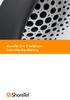 ShoreTel 115 IP-telefoon - Gebruikershandleiding Auteursrecht op documenten en software Copyright 1998-2010 ShoreTel Inc., Sunnyvale, Californië, VS. Alle rechten voorbehouden. Gedrukt in de Verenigde
ShoreTel 115 IP-telefoon - Gebruikershandleiding Auteursrecht op documenten en software Copyright 1998-2010 ShoreTel Inc., Sunnyvale, Californië, VS. Alle rechten voorbehouden. Gedrukt in de Verenigde
MITEL DRAADLOZE 5610 IP DECT-TELEFOON
 MITEL DRAADLOZE 5610 IP DECT-TELEFOON De draadloze Mitel 5610-telefoon en IP DECT-standaard bieden functies voor de verwerking van 3300 ICP SIP-oproepen op een draadloos toestel De IP DECTstandaard biedt
MITEL DRAADLOZE 5610 IP DECT-TELEFOON De draadloze Mitel 5610-telefoon en IP DECT-standaard bieden functies voor de verwerking van 3300 ICP SIP-oproepen op een draadloos toestel De IP DECTstandaard biedt
Handleiding Telefonie
 Handleiding Telefonie Welkom Van harte welkom bij Telefonie van Ziggo. Met deze gebruikershandleiding leggen wij u stap voor stap de handige extra diensten van telefonie van Ziggo uit. Wij adviseren u
Handleiding Telefonie Welkom Van harte welkom bij Telefonie van Ziggo. Met deze gebruikershandleiding leggen wij u stap voor stap de handige extra diensten van telefonie van Ziggo uit. Wij adviseren u
Handleiding. ZeelandNet Digitale Telefonie
 Handleiding ZeelandNet Digitale Telefonie Let op: Om de genoemde diensten te activeren, dient uw telefoontoestel in de toonstand te staan. U kunt dit zien aan de stand van de schakelaar op de zij- of onderkant
Handleiding ZeelandNet Digitale Telefonie Let op: Om de genoemde diensten te activeren, dient uw telefoontoestel in de toonstand te staan. U kunt dit zien aan de stand van de schakelaar op de zij- of onderkant
Handleiding Telefonie
 Handleiding Telefonie Welkom Van harte welkom bij Telefonie van Ziggo. Met deze gebruikershandleiding leggen wij u stap voor stap de handige extra diensten van telefonie van Ziggo uit. Wij adviseren u
Handleiding Telefonie Welkom Van harte welkom bij Telefonie van Ziggo. Met deze gebruikershandleiding leggen wij u stap voor stap de handige extra diensten van telefonie van Ziggo uit. Wij adviseren u
MiVoice 6725ip Microsoft Lync Telefoon
 MiVoice 6725ip Microsoft Lync Telefoon 41-001368-11 REV03 GEBRUIKERSHANDLEIDING SLIM WERKEN KENNISGEVING De informatie in dit document is zeer zorgvuldig en naar waarheid samengesteld, maar Mitel Networks
MiVoice 6725ip Microsoft Lync Telefoon 41-001368-11 REV03 GEBRUIKERSHANDLEIDING SLIM WERKEN KENNISGEVING De informatie in dit document is zeer zorgvuldig en naar waarheid samengesteld, maar Mitel Networks
Gebruikershandleiding
 Nortel-bedrijfscommunicatiebeheer Find Me/Follow Me Gebruikershandleiding Inleiding Met behulp van Find Me/Follow Me kunnen maximaal vijf verschillende externe bestemmingen tegelijk overgaan. De nummers
Nortel-bedrijfscommunicatiebeheer Find Me/Follow Me Gebruikershandleiding Inleiding Met behulp van Find Me/Follow Me kunnen maximaal vijf verschillende externe bestemmingen tegelijk overgaan. De nummers
Diversen Welkom Betaalde servicenummers Nummerinformatie Blokkeren van gesprekken en diensten
 Welkom Van harte gefeliciteerd met uw abonnement. Uw mobiele nummer, SIM-serienummer en de bijbehorende PIN- en PUK-code vindt u terug in de begeleidende brief. Daarin treft u ook een aantal tips aan om
Welkom Van harte gefeliciteerd met uw abonnement. Uw mobiele nummer, SIM-serienummer en de bijbehorende PIN- en PUK-code vindt u terug in de begeleidende brief. Daarin treft u ook een aantal tips aan om
Zakelijk Hosted Bellen. Gebruikershandleiding
 Zakelijk Hosted Bellen Gebruikershandleiding Per september 2017 Inhoudsopgave 1. Eerste keer inloggen 4 2. Inloggen 5 3. Instellingen aanpassen 5 Doorschakelingen 6 Voicemail 9 Verkort kiezen 9 4. Belgegevens
Zakelijk Hosted Bellen Gebruikershandleiding Per september 2017 Inhoudsopgave 1. Eerste keer inloggen 4 2. Inloggen 5 3. Instellingen aanpassen 5 Doorschakelingen 6 Voicemail 9 Verkort kiezen 9 4. Belgegevens
soc ia telecom Snelstart Handleiding Mitel 6867i bureautoestel 10 augustus 2015 Versie 1.0
 soc ia telecom Snelstart Handleiding Mitel 6867i bureautoestel 0 augustus 205 Versie.0 Inhoud. Aan de slag 3 2. Aan- en afmelden 4 2. Aanmelden 4 2.2 Afmelden 4 2.3 Controleren of u bent aangemeld 4 3.
soc ia telecom Snelstart Handleiding Mitel 6867i bureautoestel 0 augustus 205 Versie.0 Inhoud. Aan de slag 3 2. Aan- en afmelden 4 2. Aanmelden 4 2.2 Afmelden 4 2.3 Controleren of u bent aangemeld 4 3.
dialplan opties Neem kennis van de diverse mogelijkheden voor het instellen van uw Managed PBX centrale.
 dialplan opties Neem kennis van de diverse mogelijkheden voor het instellen van uw Managed PBX centrale. inhoudsopgave / 3 inleiding / 4 standaard functies / 4 Extensies 5 Hoe wilt u dit in uw dialplan
dialplan opties Neem kennis van de diverse mogelijkheden voor het instellen van uw Managed PBX centrale. inhoudsopgave / 3 inleiding / 4 standaard functies / 4 Extensies 5 Hoe wilt u dit in uw dialplan
PhoneMail TM, een antwoordapparaaat voor uw vaste lijn
 PhoneMail TM, een antwoordapparaaat voor uw vaste lijn Uw correspondenten komen standaard na 5-6 beltonen terecht op uw PhoneMail wanneer u uw telefoon niet kunt opnemen of wanneer u afwezig bent. U kunt
PhoneMail TM, een antwoordapparaaat voor uw vaste lijn Uw correspondenten komen standaard na 5-6 beltonen terecht op uw PhoneMail wanneer u uw telefoon niet kunt opnemen of wanneer u afwezig bent. U kunt
TELEFONIE. Installatiehandleiding
 TELEFONIE Installatiehandleiding Introductie Inhoudsopgave 1 2 3 4 #1 4 Bellen en gebeld worden 6 Aanvullende diensten 10 3.1 Voicemail 11 3.2 Uitgaande nummerweergave instellen 15 3.3 Blokkeren van uitgaande
TELEFONIE Installatiehandleiding Introductie Inhoudsopgave 1 2 3 4 #1 4 Bellen en gebeld worden 6 Aanvullende diensten 10 3.1 Voicemail 11 3.2 Uitgaande nummerweergave instellen 15 3.3 Blokkeren van uitgaande
Toestelhandleiding IP Businessmanager
 Toestelhandleiding IP Businessmanager Inhoudsopgave 1 1 Inleiding 2 2 Functionaliteiten en faciliteiten 3 2.1 Inloggen 3 2.2 Uitloggen 3 2.3 Bellen 3 2.4 Doorschakelen (Follow me) 4 2.4.1 Onvoorwaardelijke
Toestelhandleiding IP Businessmanager Inhoudsopgave 1 1 Inleiding 2 2 Functionaliteiten en faciliteiten 3 2.1 Inloggen 3 2.2 Uitloggen 3 2.3 Bellen 3 2.4 Doorschakelen (Follow me) 4 2.4.1 Onvoorwaardelijke
CLOUD & CLEAR. Telefoon functionaliteiten
 CLOUD & CLEAR Telefoon functionaliteiten 1 1. TELEFOON FUNCTIONALITEITEN Er zijn diverse functies beschikbaar op uw bureautoestel. Raadpleeg onderstaande informatie om meer te weten te komen over hoe u
CLOUD & CLEAR Telefoon functionaliteiten 1 1. TELEFOON FUNCTIONALITEITEN Er zijn diverse functies beschikbaar op uw bureautoestel. Raadpleeg onderstaande informatie om meer te weten te komen over hoe u
Beknopte Handleiding Managed VoIP
 Beknopte Handleiding Managed VoIP Inhoud Inleiding... 3 1. Gebruikersextensie... 4 2. Nummerplannen... 6 3. Systeemnummers... 7 4. Uitleg Gebruik Systeemnummers... 8 901 - Aanmelden... 8 903 - Aanmelden
Beknopte Handleiding Managed VoIP Inhoud Inleiding... 3 1. Gebruikersextensie... 4 2. Nummerplannen... 6 3. Systeemnummers... 7 4. Uitleg Gebruik Systeemnummers... 8 901 - Aanmelden... 8 903 - Aanmelden
FaceTime - Berichten - Telefoon (iphone)
 FaceTime - Berichten - Telefoon (iphone) FaceTime Met FaceTime kunt u video- of audiogesprekken voeren met iedereen die beschikt over een ios-apparaat of computer met FaceTime. Via de FaceTime-camera kan
FaceTime - Berichten - Telefoon (iphone) FaceTime Met FaceTime kunt u video- of audiogesprekken voeren met iedereen die beschikt over een ios-apparaat of computer met FaceTime. Via de FaceTime-camera kan
Handleiding Aastra 6730i Datum 31 oktober 2013
 Document Handleiding Aastra 6730i Datum 31 oktober 2013 Libervoice Overschieseweg 76 Telefoon: 010 76 00000 3044 EH Rotterdam Email: support@libervoice.nl Inhoudsopgave 1 Toetsen 3 Blz 2 Functionaliteiten
Document Handleiding Aastra 6730i Datum 31 oktober 2013 Libervoice Overschieseweg 76 Telefoon: 010 76 00000 3044 EH Rotterdam Email: support@libervoice.nl Inhoudsopgave 1 Toetsen 3 Blz 2 Functionaliteiten
handleiding siemens gigaset
 handleiding siemens gigaset Maak uw Siemens gigaset gebruiksklaar met de inloggegevens die u heeft ontvangen van Belcentrale. En ontdek de vele functies die dit toestel biedt. inhoudsopgave / 3 inleiding
handleiding siemens gigaset Maak uw Siemens gigaset gebruiksklaar met de inloggegevens die u heeft ontvangen van Belcentrale. En ontdek de vele functies die dit toestel biedt. inhoudsopgave / 3 inleiding
Industrieweg 99c 3044 AS Rotterdam Tel: 010-245 77 61 Fax: 010-462 60 77. Gebruikershandleiding voor Cisco telefoon monochroom en kleur
 Gebruikershandleiding voor Cisco telefoon monochroom en kleur Inhoudsopgave INHOUDSOPGAVE... 2 1. INTRODUCTIE... 3 2. FUNCTIETOESTEN VAN DE TELEFOONS... 3 Gebruik van handsfree bellen... 4 Gebruik van
Gebruikershandleiding voor Cisco telefoon monochroom en kleur Inhoudsopgave INHOUDSOPGAVE... 2 1. INTRODUCTIE... 3 2. FUNCTIETOESTEN VAN DE TELEFOONS... 3 Gebruik van handsfree bellen... 4 Gebruik van
Handleiding snom 320 / 360 / 370.
 Handleiding Snom 320 / 360 / 370 versie 1.3 status definitief t.b.v. relatie Voip klanten Soort document Handleiding snom 320 / 360 / 370. Isaeus Openbaar pag. 1 van 14 Inhoudsopgave 1. Inleiding... 3
Handleiding Snom 320 / 360 / 370 versie 1.3 status definitief t.b.v. relatie Voip klanten Soort document Handleiding snom 320 / 360 / 370. Isaeus Openbaar pag. 1 van 14 Inhoudsopgave 1. Inleiding... 3
Handleiding Nucall Managed VoIP
 Handleiding Nucall Managed VoIP Aanmelden Voordat u gebruik kan maken van het toestel, dient deze eerst te worden aangemeld. Dit kan door: op de knop van het display naast aanmelden te drukken. of met
Handleiding Nucall Managed VoIP Aanmelden Voordat u gebruik kan maken van het toestel, dient deze eerst te worden aangemeld. Dit kan door: op de knop van het display naast aanmelden te drukken. of met
Alcatel OmniPCX Enterprise
 Alcatel OmniPCX Enterprise ANALOOG TOESTEL Alcatel OmniPCX Enterprise G E B R U I K E R S H A N D L E I D I N G 1 Symbolen in de handleiding Bij toestellen met multifrequentie toetsenborden, wordt het
Alcatel OmniPCX Enterprise ANALOOG TOESTEL Alcatel OmniPCX Enterprise G E B R U I K E R S H A N D L E I D I N G 1 Symbolen in de handleiding Bij toestellen met multifrequentie toetsenborden, wordt het
Opera 20IP ISDN & VoIP Automatische Telefoniste Gebruiksaanwijzing
 Opera 20IP ISDN & VoIP Automatische Telefoniste Gebruiksaanwijzing Inhoudsopgave Automatische-Telefoniste... 3 Voordelen... 3 1. Automatische Telefoniste Overzicht... 4 1.1 Bericht... 4 1.2 Code... 5 1.3
Opera 20IP ISDN & VoIP Automatische Telefoniste Gebruiksaanwijzing Inhoudsopgave Automatische-Telefoniste... 3 Voordelen... 3 1. Automatische Telefoniste Overzicht... 4 1.1 Bericht... 4 1.2 Code... 5 1.3
dialplan opties Neem kennis van de diverse mogelijkheden voor het instellen van uw Managed PBX centrale.
 dialplan opties Neem kennis van de diverse mogelijkheden voor het instellen van uw Managed PBX centrale. inhoudsopgave / 3 inleiding / 4 standaard functies / 4 Extensies 5 Hoe wilt u dit in uw dialplan
dialplan opties Neem kennis van de diverse mogelijkheden voor het instellen van uw Managed PBX centrale. inhoudsopgave / 3 inleiding / 4 standaard functies / 4 Extensies 5 Hoe wilt u dit in uw dialplan
MiVoice 6721ip Microsoft Lync Telefoon
 MiVoice 6721ip Microsoft Lync Telefoon 41-001366-11 REV03 TELEFOON VERKORTE HANDLEIDING KENNISGEVING De informatie in dit document is zeer zorgvuldig en naar waarheid samengesteld, maar Mitel Networks
MiVoice 6721ip Microsoft Lync Telefoon 41-001366-11 REV03 TELEFOON VERKORTE HANDLEIDING KENNISGEVING De informatie in dit document is zeer zorgvuldig en naar waarheid samengesteld, maar Mitel Networks
Handleiding Managed Telefonie
 Handleiding Managed Telefonie Inhoudsopgave Standaard gebruikersopties... 3 CALL PICKUP... 3 DOORVERBINDEN ZONDER RUGGESPRAAK... 3 DOORVERBINDEN MET RUGGESPRAAK... 3 GESPREK PARKEREN... 3 ANONIEM BELLEN...
Handleiding Managed Telefonie Inhoudsopgave Standaard gebruikersopties... 3 CALL PICKUP... 3 DOORVERBINDEN ZONDER RUGGESPRAAK... 3 DOORVERBINDEN MET RUGGESPRAAK... 3 GESPREK PARKEREN... 3 ANONIEM BELLEN...
Mitel 5360 phone. Cheatsheet. 1. Scherm. Luidspreker. 2. Oproep-/berichtindicator. Dempen. 3. Toetsen voor volume, luidspreker en dempen.
 Cheatsheet Mitel 5360 phone 1 2 3 6 4 8 9 5 7 1. Scherm 2. Oproep-/berichtindicator 3. Toetsen voor volume, luidspreker en dempen 4. Vaste functietoetsen 5. Keuzetoetsen 6. Gadgetzijbalk 7. Toetsen voor
Cheatsheet Mitel 5360 phone 1 2 3 6 4 8 9 5 7 1. Scherm 2. Oproep-/berichtindicator 3. Toetsen voor volume, luidspreker en dempen 4. Vaste functietoetsen 5. Keuzetoetsen 6. Gadgetzijbalk 7. Toetsen voor
KPN Product line Nortel
 Inhoud 1 Algemeen 3 1.1 Inleiding tot Call Pilot 3 1.2 Globale werkwijze 4 1.3 Over deze handleiding 4 2 Toegang tot het systeem 5 2.1 Toegang krijgen vanaf uw eigen toestel 5 2.2 Toegang krijgen vanaf
Inhoud 1 Algemeen 3 1.1 Inleiding tot Call Pilot 3 1.2 Globale werkwijze 4 1.3 Over deze handleiding 4 2 Toegang tot het systeem 5 2.1 Toegang krijgen vanaf uw eigen toestel 5 2.2 Toegang krijgen vanaf
Telefonisten handleiding snom 360
 Telefonisten handleiding snom 360 De verschillende toetsen 1. Displaytoetsen: Deze vier toetsen corresponderen met de mogelijkheden in het display. Welke functies de toetsen hebben hangt af van de status
Telefonisten handleiding snom 360 De verschillende toetsen 1. Displaytoetsen: Deze vier toetsen corresponderen met de mogelijkheden in het display. Welke functies de toetsen hebben hangt af van de status
Gebruikershandleiding
 Voice Processing systeem Gebruikershandleiding Model KX-TVM50 KX-TVM200 Hartelijk dank voor uw aankoop van een Panasonic Voice Processing Systeem. Lees eerst deze handleiding voordat u dit product in gebruik
Voice Processing systeem Gebruikershandleiding Model KX-TVM50 KX-TVM200 Hartelijk dank voor uw aankoop van een Panasonic Voice Processing Systeem. Lees eerst deze handleiding voordat u dit product in gebruik
MobielinBedrijf. Alle zakelijke telefonie op één toestel. Verkorte Handleiding
 MobielinBedrijf Alle zakelijke telefonie op één toestel Verkorte Handleiding MobielinBedrijf van KPN Met MobielinBedrijf beschikt uw mobiele telefoon over de belangrijkste functies van een vaste telefoon.
MobielinBedrijf Alle zakelijke telefonie op één toestel Verkorte Handleiding MobielinBedrijf van KPN Met MobielinBedrijf beschikt uw mobiele telefoon over de belangrijkste functies van een vaste telefoon.
Vox Connect. Gebruiksaanwijzing Quick Start
 Vox Connect Gebruiksaanwijzing Quick Start 9R[&RQQHFW³VQHOVWDUWKDQGOHLGLQJ YRRUGHJHEUXLNHU Internet Telefoonnetwork 6WDSHEUXLNHUVDFFRXQW 6WDS&RQILJXUHHUXZEURZVHUHQ(PDLOVRIWZDUH 6WDS,QORJJHQDOVJHEUXLNHU
Vox Connect Gebruiksaanwijzing Quick Start 9R[&RQQHFW³VQHOVWDUWKDQGOHLGLQJ YRRUGHJHEUXLNHU Internet Telefoonnetwork 6WDSHEUXLNHUVDFFRXQW 6WDS&RQILJXUHHUXZEURZVHUHQ(PDLOVRIWZDUH 6WDS,QORJJHQDOVJHEUXLNHU
Bedrijfsvoicemail Instellen en beluisteren
 Bedrijfsvoicemail Instellen en beluisteren KvK 30176310 BTW 8105.07.456B01 NL42 INGB 0006 0988 18 BIC INGBNL2A 1 Inhoudsopgave Soorten voicemailboxen... 3 Persoonlijk... 3 Bedrijfsvoicemailbox... 4 Een
Bedrijfsvoicemail Instellen en beluisteren KvK 30176310 BTW 8105.07.456B01 NL42 INGB 0006 0988 18 BIC INGBNL2A 1 Inhoudsopgave Soorten voicemailboxen... 3 Persoonlijk... 3 Bedrijfsvoicemailbox... 4 Een
Advitronics. Toestelhandleiding. Zekerheid door Service
 Advitronics Advitronics Telecom B.V. Postbus 11, 5360 AA Grave Industriestraat 2, 5361 EA Grave T: +31 (0) 486 47 62 63 F: +31 (0) 486 47 65 40 info@advitronics.nl www.advitronics.nl Toestelhandleiding
Advitronics Advitronics Telecom B.V. Postbus 11, 5360 AA Grave Industriestraat 2, 5361 EA Grave T: +31 (0) 486 47 62 63 F: +31 (0) 486 47 65 40 info@advitronics.nl www.advitronics.nl Toestelhandleiding
Beknopte Handleiding Hosted VoIP
 Beknopte Handleiding Hosted VoIP Inhoud Inleiding... 3 1. Gebruikersextensie... 4 2. Nummerplannen... 6 3. Systeemnummers... 7 4. Uitleg Gebruik Systeemnummers... 8 901 - Aanmelden... 8 903 - Aanmelden
Beknopte Handleiding Hosted VoIP Inhoud Inleiding... 3 1. Gebruikersextensie... 4 2. Nummerplannen... 6 3. Systeemnummers... 7 4. Uitleg Gebruik Systeemnummers... 8 901 - Aanmelden... 8 903 - Aanmelden
handleiding gigaset N300A + C610H
 handleiding gigaset N300A + C610H Maak uw gigaset gebruiksklaar met de inloggegevens die u heeft ontvangen van Belcentrale. En ontdek de vele functies die dit toestel biedt. inhoudsopgave / 3 inleiding
handleiding gigaset N300A + C610H Maak uw gigaset gebruiksklaar met de inloggegevens die u heeft ontvangen van Belcentrale. En ontdek de vele functies die dit toestel biedt. inhoudsopgave / 3 inleiding
Handleiding Dterm telefoon
 Library and IT Services Handleiding Dterm telefoon 1. Oproepindicator Deze gaat branden wanneer je wordt gebeld en blijft branden als er een voicemail-bericht is achtergelaten. 2. Display Het toestel is
Library and IT Services Handleiding Dterm telefoon 1. Oproepindicator Deze gaat branden wanneer je wordt gebeld en blijft branden als er een voicemail-bericht is achtergelaten. 2. Display Het toestel is
HIPPER Gebruikershandleiding
 HIPPER Gebruikershandleiding Inhoudsopgave 1 Installatie... 1 2 Configuratie... 1 3 Instellingen bereikbaarheid... 2 3.1 Niet storen (oftewel Do not Disturb)... 2 3.2 Doorschakelen... 3 3.2.1 Altijd Doorschakelen...
HIPPER Gebruikershandleiding Inhoudsopgave 1 Installatie... 1 2 Configuratie... 1 3 Instellingen bereikbaarheid... 2 3.1 Niet storen (oftewel Do not Disturb)... 2 3.2 Doorschakelen... 3 3.2.1 Altijd Doorschakelen...
CNE Communicatie Server
 CNE Communicatie Server Gebruikershandleiding Versie 1.2 (februari 2012) Inleiding De CCS (CNE Communicatie Server) is een zeer uitgebreide VOIP telefooncentrale op basis van het open-source pakket Asterisk,
CNE Communicatie Server Gebruikershandleiding Versie 1.2 (februari 2012) Inleiding De CCS (CNE Communicatie Server) is een zeer uitgebreide VOIP telefooncentrale op basis van het open-source pakket Asterisk,
Inhoud 1. Introductie 2. Bellen naar TeamTelefoon 2.1. Bellen als teamlid 2.2. Bellen als cliënt (of huisarts, etc.) 2.3. Openingstijden 3.
 Inhoud 1. Introductie 2. Bellen naar TeamTelefoon 2.1. Bellen als teamlid 2.2. Bellen als cliënt (of huisarts, etc.) 2.3. Openingstijden 3. Inloggen 3.1. Wachtwoord vergeten 4. Onderdeel: Teams 4.1.Teams
Inhoud 1. Introductie 2. Bellen naar TeamTelefoon 2.1. Bellen als teamlid 2.2. Bellen als cliënt (of huisarts, etc.) 2.3. Openingstijden 3. Inloggen 3.1. Wachtwoord vergeten 4. Onderdeel: Teams 4.1.Teams
kìmçáåí=råáñáéç=jéëë~öáåö
 jfqbi kìmçáåí=råáñáéç=jéëë~öáåö déäêìáâéêëü~åçäéáçáåö séêëáé=qim KENNISGEVING De informatie in dit document is zeer zorgvuldig en naar waarheid samengesteld, maar Mitel Networks Corporation (MITEL ) biedt
jfqbi kìmçáåí=råáñáéç=jéëë~öáåö déäêìáâéêëü~åçäéáçáåö séêëáé=qim KENNISGEVING De informatie in dit document is zeer zorgvuldig en naar waarheid samengesteld, maar Mitel Networks Corporation (MITEL ) biedt
KPN MijnGesprek / Telfort BelAssistent. Technische documentatie
 KPN MijnGesprek / Telfort BelAssistent Technische documentatie Inhoud Inhoud... 2 1. Overzicht... 3 1.1. Voicemail... 3 1.2. Snel instellen... 3 1.3. Call control... 3 2. Recent... 4 2.1. Gesprekken...
KPN MijnGesprek / Telfort BelAssistent Technische documentatie Inhoud Inhoud... 2 1. Overzicht... 3 1.1. Voicemail... 3 1.2. Snel instellen... 3 1.3. Call control... 3 2. Recent... 4 2.1. Gesprekken...
NUPOINT UNIFIED MESSAGING
 MITEL NUPOINT UNIFIED MESSAGING GEBRUIKERSHANDLEIDING VERSIE 7.0 KENNISGEVING De informatie in dit document is zeer zorgvuldig en naar waarheid samengesteld, maar Mitel Networks Corporation (MITEL ) biedt
MITEL NUPOINT UNIFIED MESSAGING GEBRUIKERSHANDLEIDING VERSIE 7.0 KENNISGEVING De informatie in dit document is zeer zorgvuldig en naar waarheid samengesteld, maar Mitel Networks Corporation (MITEL ) biedt
Gebruikershandleiding
 Model Voice Processing systeem KX-TVM50/KX-TVM200 ACD-Berichtenserver Model KX-NCV200 Gebruikershandleiding Hartelijk dank voor uw aankoop van een Panasonic-product. Lees eerst deze handleiding voordat
Model Voice Processing systeem KX-TVM50/KX-TVM200 ACD-Berichtenserver Model KX-NCV200 Gebruikershandleiding Hartelijk dank voor uw aankoop van een Panasonic-product. Lees eerst deze handleiding voordat
handleiding siemens gigaset C610
 handleiding siemens gigaset C610 Maak uw Siemens C610 gebruiksklaar met de inloggegevens die u heeft ontvangen van Belcentrale. En ontdek de vele functies die dit toestel biedt. inhoudsopgave / 3 inleiding
handleiding siemens gigaset C610 Maak uw Siemens C610 gebruiksklaar met de inloggegevens die u heeft ontvangen van Belcentrale. En ontdek de vele functies die dit toestel biedt. inhoudsopgave / 3 inleiding
MBLX Administratie & ICT Nobelstraat 5 BU 6-2693 BC s-gravenzande t. 0174 44 42 22 f. 084 746 70 79 e. sales@mblx.nl - Rev. 1.
 MBLX Administratie & ICT Nobelstraat 5 BU 6-2693 BC s-gravenzande t. 0174 44 42 22 f. 084 746 70 79 e. sales@mblx.nl - Rev. 1.3-1 - Niets uit deze uitgave mag worden vermenigvuldigd en/of openbaar gemaakt
MBLX Administratie & ICT Nobelstraat 5 BU 6-2693 BC s-gravenzande t. 0174 44 42 22 f. 084 746 70 79 e. sales@mblx.nl - Rev. 1.3-1 - Niets uit deze uitgave mag worden vermenigvuldigd en/of openbaar gemaakt
Dialplan opties. Bedrijfsnaam Datum
 Dialplan opties Bedrijfsnaam Datum Inhoudsopgave Inleiding Standaard functies Extensies Hoe kunnen we de extensies voor u instellen? Telefoonnummers Hoe kunnen we de telefoonnummers voor u instellen?
Dialplan opties Bedrijfsnaam Datum Inhoudsopgave Inleiding Standaard functies Extensies Hoe kunnen we de extensies voor u instellen? Telefoonnummers Hoe kunnen we de telefoonnummers voor u instellen?
Laatst gekozen nummers
 01 Beschrijving Laatst gekozen nummers Doorschakeling Haak Display Lijnen Snelkiestoetsen Verbinding verbreken Voicemail Servicemenu Headsettoets Microfoon aan/uit Volume regelen Luidsprekertoets Navigatiewiel
01 Beschrijving Laatst gekozen nummers Doorschakeling Haak Display Lijnen Snelkiestoetsen Verbinding verbreken Voicemail Servicemenu Headsettoets Microfoon aan/uit Volume regelen Luidsprekertoets Navigatiewiel
NuPoint Unified Messaging
 MITEL NuPoint Unified Messaging Gebruikershandleiding Versie 5.0 KENNISGEVING De informatie in dit document is zeer zorgvuldig en naar waarheid samengesteld, maar Mitel Networks Corporation (MITEL ) biedt
MITEL NuPoint Unified Messaging Gebruikershandleiding Versie 5.0 KENNISGEVING De informatie in dit document is zeer zorgvuldig en naar waarheid samengesteld, maar Mitel Networks Corporation (MITEL ) biedt
Dialplan opties. Bedrijfsnaam Datum
 Dialplan opties Bedrijfsnaam Datum Dialplan opties 1 Dialplan opties 2 Inhoudsopgave Inleiding Standaard functies Extensies Hoe wil je extensies ingesteld hebben? Telefoonnummers Hoe wil je telefoonnummers
Dialplan opties Bedrijfsnaam Datum Dialplan opties 1 Dialplan opties 2 Inhoudsopgave Inleiding Standaard functies Extensies Hoe wil je extensies ingesteld hebben? Telefoonnummers Hoe wil je telefoonnummers
Lync 2010 korte gebruikershandleiding
 Lync 2010 korte gebruikershandleiding In deze korte handleiding worden de basishandelingen binnen Lync versie 2010 toegelicht. Op de TU/e wordt Lync 2010 beschikbaar gesteld om uniforme communicatie mogelijk
Lync 2010 korte gebruikershandleiding In deze korte handleiding worden de basishandelingen binnen Lync versie 2010 toegelicht. Op de TU/e wordt Lync 2010 beschikbaar gesteld om uniforme communicatie mogelijk
Telefoon. Instructie
 Telefoon Instructie Gebeld worden Normaal met hoorn Hoorn opnemen en na het gesprek weer opleggen Hands-free bellen Druk op de toets om op te nemen. Druk nogmaals om op te hangen. Tijdens het gesprek kun
Telefoon Instructie Gebeld worden Normaal met hoorn Hoorn opnemen en na het gesprek weer opleggen Hands-free bellen Druk op de toets om op te nemen. Druk nogmaals om op te hangen. Tijdens het gesprek kun
Telefoontoestel 6402 Gebruikershandleiding. DEFINITY G3 - Versie 6.3 of later
 Telefoontoestel 6402 Gebruikershandleiding DEFINITY G3 - Versie 6.3 of later 555-230-757NL Issue 1, July 2000 Copyright 2000 Lucent Technologies Alle rechten voorbehouden Opmerking Hoewel al het mogelijke
Telefoontoestel 6402 Gebruikershandleiding DEFINITY G3 - Versie 6.3 of later 555-230-757NL Issue 1, July 2000 Copyright 2000 Lucent Technologies Alle rechten voorbehouden Opmerking Hoewel al het mogelijke
CallvoipTelefonie Handleiding Voicemail v101212mt... 1. Inhoudsopgave... 1. Toelichting... 2
 Koldingweg 19-1 9723 HL Groningen Postbus 5236 9700 GE Groningen CallvoipTelefonie Handleiding Voicemail v101212mt T (050) 820 00 00 F (050) 820 00 08 E mail@callvoiptelefonie.nl W www.callvoiptelefonie.nl
Koldingweg 19-1 9723 HL Groningen Postbus 5236 9700 GE Groningen CallvoipTelefonie Handleiding Voicemail v101212mt T (050) 820 00 00 F (050) 820 00 08 E mail@callvoiptelefonie.nl W www.callvoiptelefonie.nl
Voipz Pagina 1 van 5
 Handleiding Aastra toestellen voorzien van auto provisioning Inhoud Pagina Aanmelden 2 Afmelden 2 Bellen 2 Telefoonhoorn 2 Speaker 2 Headset 2 Doorverbinden 2 Wachtstand 3 Bediening toestellen algemeen
Handleiding Aastra toestellen voorzien van auto provisioning Inhoud Pagina Aanmelden 2 Afmelden 2 Bellen 2 Telefoonhoorn 2 Speaker 2 Headset 2 Doorverbinden 2 Wachtstand 3 Bediening toestellen algemeen
Handleiding. Billingportal
 Handleiding Billingportal Inhoudsopgave 1. Inloggen telefoniegedeelte 2 2. Gespreksdetails 2 2.1 Totalen 2 2.2 Details 3 3 Facturen 4 4 Telefoon 4 4.1 Algemene instellingen 4 4.2 Instellingen voor telefoon
Handleiding Billingportal Inhoudsopgave 1. Inloggen telefoniegedeelte 2 2. Gespreksdetails 2 2.1 Totalen 2 2.2 Details 3 3 Facturen 4 4 Telefoon 4 4.1 Algemene instellingen 4 4.2 Instellingen voor telefoon
Gebruiksaanwijzing standaardtoestellen. Vox DaVo
 Gebruiksaanwijzing standaardtoestellen Vox DaVo Januari 2006 1. ALGEMEEN...3 1.1 Over deze gebruiksaanwijzing... 3 1.2 De tonen in de Vox DaVo... 3 2. BESCHRIJVING FACILITEITEN...4 2.1 Buitenlijn kiezen...
Gebruiksaanwijzing standaardtoestellen Vox DaVo Januari 2006 1. ALGEMEEN...3 1.1 Over deze gebruiksaanwijzing... 3 1.2 De tonen in de Vox DaVo... 3 2. BESCHRIJVING FACILITEITEN...4 2.1 Buitenlijn kiezen...
Yes Mobiel+ Mobiel Kantoor Gebruikers App Handleiding
 Yes Mobiel+ Mobiel Kantoor Gebruikers App Handleiding Inhoudsopgave Inhoudsopgave 2 Introductie 3 Inloggen 4 Identiteit 5 Recent 6 Collega s 7 Profiel 8 Instellingen 9 o Direct doorschakelen 10 o Doorschakelen
Yes Mobiel+ Mobiel Kantoor Gebruikers App Handleiding Inhoudsopgave Inhoudsopgave 2 Introductie 3 Inloggen 4 Identiteit 5 Recent 6 Collega s 7 Profiel 8 Instellingen 9 o Direct doorschakelen 10 o Doorschakelen
MijnKPN ÉÉN Beheer Beheer Telefooncentrale
 MijnKPN ÉÉN Beheer Beheer Telefooncentrale Versie 1.3 2 Inhoudsopgave Inhoudsopgave... 2 Aan de slag... 3 1 Stap 1: nummerplan maken... 4 Voorbeeld: nummerplan tijdens werktijd... 4 Voorbeeld: nummerplan
MijnKPN ÉÉN Beheer Beheer Telefooncentrale Versie 1.3 2 Inhoudsopgave Inhoudsopgave... 2 Aan de slag... 3 1 Stap 1: nummerplan maken... 4 Voorbeeld: nummerplan tijdens werktijd... 4 Voorbeeld: nummerplan
Handleiding NEC telefoon
 Library and IT Services Handleiding NEC telefoon 1. I-call Niet ingesteld. Op verzoek via je LAU kan worden ingesteld, dat deze gaat branden als je een oproep hebt gemist. 2. Security lock Via deze button
Library and IT Services Handleiding NEC telefoon 1. I-call Niet ingesteld. Op verzoek via je LAU kan worden ingesteld, dat deze gaat branden als je een oproep hebt gemist. 2. Security lock Via deze button
handleiding verkorte codes Gebruik de verkorte codes om via uw toestel PBX functies in en uit te schakelen.
 handleiding verkorte codes Gebruik de verkorte codes om via uw toestel PBX functies in en uit te schakelen. Inhoudsopgave / 1 Inleiding / 3 Verkorte codes / 3 Gesprekken doorverbinden 3 Gesprekken parkeren
handleiding verkorte codes Gebruik de verkorte codes om via uw toestel PBX functies in en uit te schakelen. Inhoudsopgave / 1 Inleiding / 3 Verkorte codes / 3 Gesprekken doorverbinden 3 Gesprekken parkeren
Starten met Skype voor Bedrijven
 Handleiding Skype voor Bedrijven (SvB) Starten met Skype voor Bedrijven Opstarten Skype voor Bedrijven draait lokaal. De eerste keer moet je Skype voor Bedrijven handmatig opstarten via het Startmenu.
Handleiding Skype voor Bedrijven (SvB) Starten met Skype voor Bedrijven Opstarten Skype voor Bedrijven draait lokaal. De eerste keer moet je Skype voor Bedrijven handmatig opstarten via het Startmenu.
Gebruikershandleiding HIPPER
 Gebruikershandleiding HIPPER Controle over uw telefooncentrale, overal en te allen tijde Datum: 02 mei 2014 Versie: 1.0 Inhoudsopgave 1. Inleiding... 3 1.1 Afstandsbediening... 3 1.2 Mobiliteit... 4 2.
Gebruikershandleiding HIPPER Controle over uw telefooncentrale, overal en te allen tijde Datum: 02 mei 2014 Versie: 1.0 Inhoudsopgave 1. Inleiding... 3 1.1 Afstandsbediening... 3 1.2 Mobiliteit... 4 2.
Uw persoonlijke nummerplan
 Uw persoonlijke nummerplan Inhoudsopgave Inleiding 3 Standaard functies 4 Extensies 4 Hoe wilt u uw extensies ingesteld hebben? 5 Telefoonnummers 6 Hoe wilt u uw telefoonnummers ingesteld hebben? 7 Voicemail
Uw persoonlijke nummerplan Inhoudsopgave Inleiding 3 Standaard functies 4 Extensies 4 Hoe wilt u uw extensies ingesteld hebben? 5 Telefoonnummers 6 Hoe wilt u uw telefoonnummers ingesteld hebben? 7 Voicemail
MANAGED PBX HANDLEIDING Aan de slag met uw telefooncentrale
 MANAGED PBX HANDLEIDING Aan de slag met uw telefooncentrale de nieuwste manier van bellen voor het MKB Inhoudsopgave > Inleiding... 3 > Managed PBX opties... 4 > Codes die worden gebruikt wanneer u niet
MANAGED PBX HANDLEIDING Aan de slag met uw telefooncentrale de nieuwste manier van bellen voor het MKB Inhoudsopgave > Inleiding... 3 > Managed PBX opties... 4 > Codes die worden gebruikt wanneer u niet
Gebruikershandleiding. Connexity M6500IP gebruikershandleiding M300 analoge toestellen 1
 Connexity M6500 Gebruikershandleiding M300 ANALOGE TOESTELLEN Connexity M6500IP gebruikershandleiding M300 analoge toestellen 1 Connexity M6500 gebruikershandleiding M300 analoge toestellen: Editie 1.
Connexity M6500 Gebruikershandleiding M300 ANALOGE TOESTELLEN Connexity M6500IP gebruikershandleiding M300 analoge toestellen 1 Connexity M6500 gebruikershandleiding M300 analoge toestellen: Editie 1.
handleiding gigaset sl75 WLAN
 handleiding gigaset sl75 WLAN Maak uw Gigaset toestel gebruiksklaar door verbinding te maken met uw netwerk en vervolgens de inloggegevens die u heeft ontvangen van Belcentrale, in te voeren in de webinterface
handleiding gigaset sl75 WLAN Maak uw Gigaset toestel gebruiksklaar door verbinding te maken met uw netwerk en vervolgens de inloggegevens die u heeft ontvangen van Belcentrale, in te voeren in de webinterface
Bijlage 1. Compatibele IP toestellen
 Bijlage 1. Compatibele IP toestellen Merk Model Soort toestel Cisco SPA 301G Bureautelefoon Cisco SPA 303G Bureautelefoon Cisco SPA 501G Bureautelefoon Cisco SPA 502G Bureautelefoon Cisco SPA 512G Bureautelefoon
Bijlage 1. Compatibele IP toestellen Merk Model Soort toestel Cisco SPA 301G Bureautelefoon Cisco SPA 303G Bureautelefoon Cisco SPA 501G Bureautelefoon Cisco SPA 502G Bureautelefoon Cisco SPA 512G Bureautelefoon
Support. Handleiding. Tiptel toestellen. Handleiding Tiptel Toestellen 1
 Support Handleiding Tiptel toestellen Handleiding Tiptel Toestellen 1 Inhoudsopgave Inleiding Gebruik Extern bellen Intern bellen Beller in de wacht zetten Redail Telefoonboek Doorverbinden Persoonlijke
Support Handleiding Tiptel toestellen Handleiding Tiptel Toestellen 1 Inhoudsopgave Inleiding Gebruik Extern bellen Intern bellen Beller in de wacht zetten Redail Telefoonboek Doorverbinden Persoonlijke
Simmpl bedrijfsvoicemail instellen en beluisteren v200215mt... 1
 Koldingweg 19-1 9723 HL Groningen Postbus 5236 9700 GE Groningen Simmpl - bedrijfsvoicemail instellen en beluisteren v200215mt Inhoud T (050) 820 00 00 F (050) 820 00 08 E callvoip@callvoip.nl W www.callvoiptelefonie.nl
Koldingweg 19-1 9723 HL Groningen Postbus 5236 9700 GE Groningen Simmpl - bedrijfsvoicemail instellen en beluisteren v200215mt Inhoud T (050) 820 00 00 F (050) 820 00 08 E callvoip@callvoip.nl W www.callvoiptelefonie.nl
